波形监视器显示当前检查的片段中的相对亮度、色度或 RGB。这些值是从左到右显示的,镜像图像中亮度和色度的相对分布。显示的波形中的波峰和波谷对应画面中的亮区和暗区。波形也将着色为与视频中项目的颜色匹配。
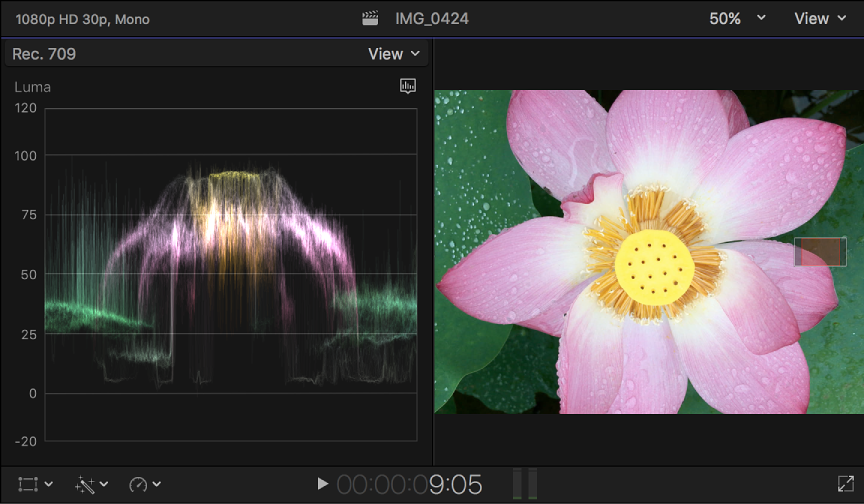
波形监视器右上角的“观测仪”按钮 ![]() 提供了各种显示选项:
提供了各种显示选项:
- RGB 列示图:显示三个并排的波形显示窗口,它可以将您的视频显示为单独的红色、绿色和蓝色分量。这些波形着色为红色、绿色和蓝色以便可以很容易标识它们。

RGB 列示图视图对于比较两个片段之间红色、绿色和蓝色的相对电平非常有用。如果一个片段的蓝色比另一个片段多,则波形监视器显示为蓝色更多的片段中的蓝色波形升高,另一个片段中的蓝色波形降低。负分量值表示超出色域的颜色。例如,超出色域的蓝色可能有负红色分量和负绿色分量。
- RGB 叠层:将红色、绿色和蓝色颜色分量的波形组合在一个显示窗口中。

- 红色:仅显示红色颜色通道。
- 绿色:仅显示绿色颜色通道。
- 蓝色:仅显示蓝色颜色通道。
- 亮度:仅显示视频的亮度分量。
- 色度:仅显示视频的色度分量,且着色分量以与视频颜色匹配。

- Y’CbCr 列示图:将三个并排的波形显示窗口显示为单独的 Y(亮度)、Cb(蓝色差通道)和 Cr(红色差通道)分量。波形被着色为白色(亮度)、洋红 (Cb) 和黄色 (Cr),从而可以简单地辨别出每个分量的波形。

- IRE:以 IRE 为单位显示视频范围。
- 毫伏:以毫伏为单位显示视频范围。
- 参考线:打开或关闭波形监视器网格和数值。
- 单色:将视频观测仪显示器变暗并去饱和以防止颜色完结套件中出现视觉干扰和颜色感知问题。
- 亮度:设定视频观测仪显示器的相对亮度或暗度。
另请参阅显示视频观测仪矢量显示器显示选项直方图显示选项使用范围检查来找到有问题的颜色
